Ssdcam IP-223W Руководство по эксплуатации онлайн
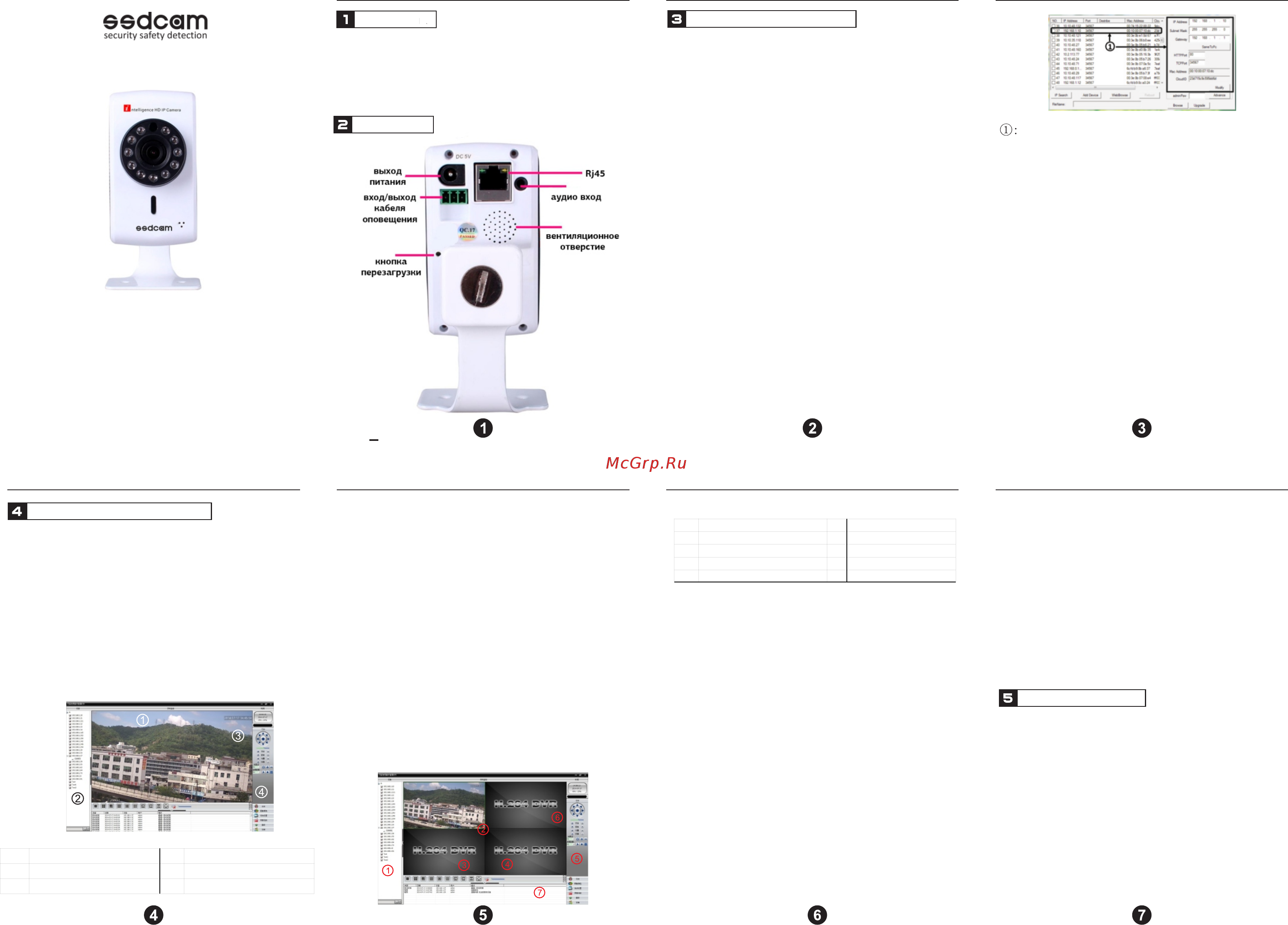
IP-222W
Руководство
пользователя
Благодарим за покупку оборудования ssdcam.
Настоящее краткое руководство позволяет
ознакомиться с основными функциями и нас-
тройками камеры.
Внешний вид
Включение и настройка IP
3.1 Включение
Дл я к орр е к тн о й ра б оты и изб еж ан и я
по- ломо к необходимо исп ол ьзовать блок
питан ия 5V-0 .5 A, к отор ый пос та вл яетс я в
комплекте.
Для полной загрузки IP камеры может
потр ебо вать ся до 50 сек . Восполь зуй тес ь
LAN кабелем для подключения камеры к ПК.
3.2 Настройка IP конфигурации
Настройки по умолчанию:
IP адрес: 192.168.1.10
Маска подсети: 255.255.255.0
Основной шлюз:192.168.1.1
В о с п о л ь з у й т е с ь C D д и с к о м , к о т о р ы й
поставляется в комплекте, запустите файл
Setup.exe, далее следуйте [Менеджер уст-
ройств] > [М енеджер устр ойств.exe] для
установки программы управления. Нажав на
кнопку [IP search], появится список всех IP
камер в сети.
Выбор адреса для настройки
IP адрес и порт устройства
отображаются справа. После изменения IP
параметров нажать “Save”.
Подключение через кабель
4.1 Подключение через IE
Откройте браузер Internet Explorer,
введите IP адрес (пример, 192.168.1.10).
Введите имя пользователя и пароль
(по умолчанию admin, без пароля). После
п од к лю ч е ни я р е ко м е нд ует с я с м ен ит ь
пароль.
П о сл е п од к л ю ч ен и е п е р е й д и т е к
пункту меню <stream menu>, чтобы под-
к л юч и т ь с я к о с н о в н о м у и л и в с п о м о -
гательному потоку.
Примечание: при подк лючении через IE может
п о т р е б о в а т ь с я у с т а н о в к а п л а г и н о в и / и л и
на с т р о й к а уро вн я б е з о п а сн ос т и бр ау з е р а . В
свойствах браузера на вкладке «Безопасность»
- «Другой» - «ActiveX» вк лючите все элементы.
Т а к ж е с к а ч а т ь п л а г и н ы м о ж н о н а с а й т е
(http://xmeye.net); или на диске, который идет в
комплекте.
4.2 Подключение через программу
4 . 2 . 1 С з а г р у з о ч н о го д и с к а з а п у с т и т ь ф а й л
ssdcamCMS.exe, [CMS]>[ssdcamCMS.exe] для
уста новки прог раммн ого о бесп ечения . По сле
установки появится ярлык программы.
4 . 2 . 2 Д в о й н о е н аж а т и е н а я л ы к п р о гр а м м ы
запустит программу, введите имя пользователя
и пароль (super; без пароля).
№ №
1 Главное меню 2 Выбор канала
3 Меню управления PTZ 4 Меню быстрых кнопок
№ №
1 Номер канала на дисплее 2 Окно просмотра
3 Меню разделения экрана 4 Настройка громкости
5 Главное меню 6 Меню управления PTZ
7 Журнал операций дисплея
4.2.3 Для добавления камеры в Программу
пройти
{Main Menu] > [System] > [Device Manager].
До ба в ит ь к ам е р у м о ж но по IP ад р ес у, им е ни
камеры в сети или ARSP. Добавленные камеры
отображаются в Дисплее отображения номера
канала.
1. Автоматический поиск: при нажатии [IP
search] будут показаны все подключенные к сети
IP устройства, выбрать необходимое, нажать ОК
для завершения.
2. Р у ч ное доба вле н и е : вве сти н аз в а н и е
к а м еры, IP адрес , имя д омен а или с ерий н ы й
номер камеры, нажать ОК для завершения.
Примечание: Имя домена, облачный сервис или
ARSP находятся в публичной сети, поэтому для
п о д к л ю ч е н и я к а м е р ы к э т и м с е р в и с а м
необходимо подключение к сети интернет.
4 . 2 . 4 Н а ж а т ь д в а ж д ы н а н а з в а н и е т р е б у е м о й
камеры на дисплее номера канала, нажав правую
к н о п к у м ы ш к и п о н а з ва н и ю к а м е р ы п о з во л я ет
выбрать основной или вспомогательный поток.
4.2.5 Подключение через мобильное устройство
Сеть: WiFi, 3G
Мобильная платформа: Android, Apple
Название программы: XMEYE
Где скачать: Google Market, App Store
П р и м еч а н и е : В с л у ч а е п од к л юч е н и я к к а м е р е
ч е р е з с е т ь и н т е р н е т , т а к ж е м о ж н о
воспользоваться программой VmEyeSuper.
Облачный сервис
О б л ач н ы е с л у ж б ы о ч е н ь п р о с т ы и у д о б н ы в
исп ол ь зован и и. Для под к л юч ени я в пер в ый раз
потребуется соединение через ПК.
5.1 Подключение через ПК
5 . 1 . 1 Д л я в х о д а п р о й д и т е п о с с ы л к е
http://www.zsecu.net
Содержание
- Ip 222w 1
- Ip адрес и порт устройства 1
- Благодарим за покупку оборудования ssdcam настоящее краткое руководство позволяет ознакомиться с основными функциями и нас тройками камеры 1
- Введите ip адрес пример 192 68 0 введите имя пользователя и пароль 1
- Включение для корректной работы и избежания 1
- Главное меню 2 выбор канала 1
- Для полной загрузки ip камеры может 1
- Менеджер устройств exe для установки программы управления нажав на кнопку ip search появится список всех ip камер в сети 1
- Меню управления ptz 4 меню быстрых кнопок 1
- Отображаются справа после изменения ip параметров нажать save 1
- По ломок необходимо использовать блок питания 5v 0 a который поставляется в комплекте 1
- По умолчанию admin без пароля после подключения рекомендуется сменить пароль после подключение перейдите к 1
- Подключение через ie откройте браузер internet explorer 1
- Потребоваться до 50 сек воспользуйтесь lan кабелем для подключения камеры к пк 3 настройка ip конфигурации настройки по умолчанию 1
- Руководство пользователя 1
- Страница 1 1
- Чтобы под к л юч и т ь с я к о с н о в н о м у и л и вс п о м о гательному потоку 1
- Страница 2 2
Похожие устройства
- Ssdcam IP-763 Технический паспорт
- Ssdcam IP-763 Руководство по эксплуатации
- Ssdcam IP-130 Руководство по эксплуатации
- Ssdcam IP-130 Технический паспорт
- Ssdcam IP-573 Руководство по эксплуатации
- Ssdcam IP-716M Технический паспорт
- Ssdcam IP-716M Руководство по эксплуатации
- Ssdcam IP-764 Руководство по эксплуатации
- Ssdcam IP-764 Технический паспорт
- Ssdcam IP-140 Руководство по эксплуатации
- Ssdcam IP-140 Технический паспорт
- Ssdcam IP-705 Руководство по эксплуатации
- Ssdcam IP-705 Технический паспорт
- Ssdcam IP-776 Руководство по эксплуатации
- Ssdcam IP-776 Технический паспорт
- Ssdcam IP-710 Руководство по эксплуатации
- Ssdcam IP-710 Технический паспорт
- Ssdcam IP-122M Технический паспорт
- Ssdcam IP-122M Руководство по эксплуатации
- Ssdcam NVR-1508A Технический паспорт
